- Część 1. Jak przekonwertować HEIC na PDF na komputerze Mac za pomocą aplikacji Preview
- Część 2. Jak przekonwertować HEIC na PDF na iPhonie za pomocą aplikacji Pliki
- Część 3. Jak przekonwertować HEIC na PDF online
- Część 4. Konwertuj HEIC na JPG lub PNG za pomocą FoneLab HEIC Converter
- Część 5. Często zadawane pytania dotyczące konwersji HEIC na PDF
Profesjonalne metody konwersji HEIC do formatu PDF za pomocą przewodnika
 Zaktualizowane przez Lisa Ou / 28 lipca 2023 16:30
Zaktualizowane przez Lisa Ou / 28 lipca 2023 16:30Pozdrowienia! Muszę wydrukować zdjęcia mojej przyjaciółki na moim iPhonie, ponieważ planuję zrobić jej niespodziankę albumem ze zdjęciami. Ale są w formacie HEIC i nie są obsługiwane przez mój komputer. Dlatego zdecydowałem się przekonwertować je do formatu PDF. Oprócz tego, że jest kompatybilny z wieloma urządzeniami, nadaje się również do drukowania. Jaki jest dobry sposób na konwersję pliku HEIC do formatu PDF?
Czy masz zdjęcia HEIC na swoim urządzeniu? iPhone i inne urządzenia z systemem iOS używały tego formatu jako domyślnego formatu robienia zdjęć ze względu na jego dobre właściwości. Na przykład ma wyższą jakość obrazu niż inne formaty, przy mniejszym rozmiarze pliku. Dlatego zdjęcia HEIC są idealne, jeśli interesujesz się fotografią i przeglądasz je tylko na swoim urządzeniu. Ale jeśli masz inne plany dotyczące tych zdjęć, takie jak drukowanie, udostępnianie itp., Ten format będzie miał ograniczenia.
Formaty zdjęć HEIC są niekompatybilne z wieloma urządzeniami, w tym komputerami ze starszymi systemami operacyjnymi, telefonami komórkowymi itp. Jeśli więc planujesz je wydrukować lub wyświetlić, konwersja zdjęć do formatu PDF może bardzo pomóc. Jak wspomniano powyżej, pliki PDF można wyświetlać na wielu urządzeniach i doskonale nadają się do drukowania. Niech ten post przyniesie Ci najskuteczniejsze techniki konwersji, aby zamienić pliki HEIC w format PDF.
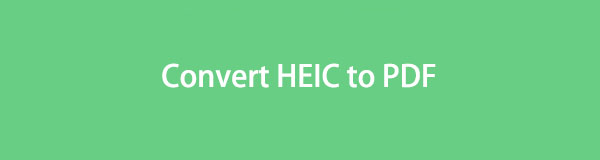

Lista przewodników
- Część 1. Jak przekonwertować HEIC na PDF na komputerze Mac za pomocą aplikacji Preview
- Część 2. Jak przekonwertować HEIC na PDF na iPhonie za pomocą aplikacji Pliki
- Część 3. Jak przekonwertować HEIC na PDF online
- Część 4. Konwertuj HEIC na JPG lub PNG za pomocą FoneLab HEIC Converter
- Część 5. Często zadawane pytania dotyczące konwersji HEIC na PDF
Część 1. Jak przekonwertować HEIC na PDF na komputerze Mac za pomocą aplikacji Preview
Jedną z oficjalnych metod konwersji pliku HEIC do formatu PDF jest aplikacja Preview na komputerze Mac. Jest to wbudowany program komputera do przeglądania różnych obrazów i plików PDF, ale można go również wykorzystać do przekształcenia plików HEIC w format PDF. W ten sposób przeglądanie ich na innych urządzeniach będzie łatwiejsze, ponieważ pliki PDF są bardziej dostępne.
Zwróć uwagę na poniższe proste wskazówki, aby określić, jak przekonwertować HEIC na PDF na komputerze Mac za pomocą aplikacji Preview:
Krok 1Otwórz Finder, aby zlokalizować pliki HEIC. Po obejrzeniu wyświetl zdjęcie, które chcesz przekonwertować, a program automatycznie uruchomi podgląd na komputerze Mac. Następnie naciśnij Plik na pasku menu, a następnie kliknij Eksportuj jako PDF.
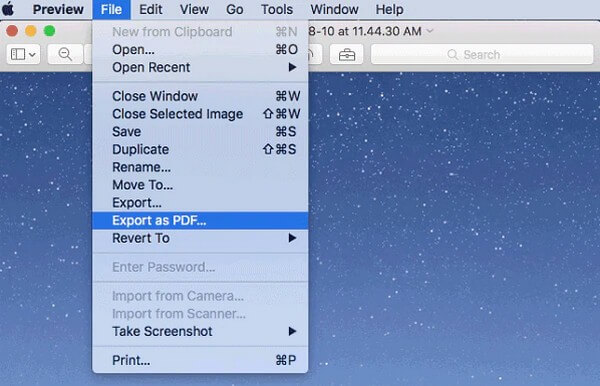
Krok 2Wybierz preferowany folder docelowy na komputerze Mac, gdy pojawi się okno. Następnie kliknij kartę Zapisz, aby zapisać plik HEIC jako plik PDF w wybranym folderze.
Ta metoda jest bardzo skuteczna, ale Podgląd jest niedostępny na innych komputerach poza systemem macOS. Jeśli więc na komputerze działa system Windows lub inny system operacyjny, przejdź do innych części tego artykułu.
Część 2. Jak przekonwertować HEIC na PDF na iPhonie za pomocą aplikacji Pliki
Oprócz komputerów możesz także konwertować pliki HEIC na iPhone'a. Po uzyskaniu dostępu do aplikacji Pliki możesz wygodnie przeprowadzić proces konwersji za pomocą kilku dotknięć. Pamiętaj jednak, że zdjęcia muszą być przechowywane w aplikacji Pliki, aby można je było przekonwertować na format PDF. Jeśli plik HEIC znajduje się w aplikacji iPhone Photos, stuknij go i wyświetl, a następnie kliknij ikonę Udostępnij. Następnie stuknij Zapisz w plikach > Na moim iPhonie, aby zapisać obraz HEIC w aplikacji Pliki. W międzyczasie, jeśli pliki HEIC znajdują się na twoim komputerze, możesz po prostu przesłać je bezpośrednio do aplikacji Pliki za pośrednictwem oficjalnej strony iCloud.
Postępuj zgodnie z niekwestionowanymi instrukcjami poniżej, aby bezpłatnie przekonwertować HEIC na PDF na iPhonie za pomocą aplikacji Pliki:
Krok 1Uruchom aplikację File na swoim iPhonie i znajdź zdjęcie HEIC, które przekonwertujesz. Po znalezieniu długo dotknij elementu i wybierz Stwórz PDF w opcjach wyskakujących okienek.
Krok 2Zdjęcie zostanie następnie przekonwertowane do formatu PDF i znajdziesz je w oryginalnej lokalizacji. W ten sposób możesz wreszcie udostępniać i przeglądać je na większej liczbie urządzeń.
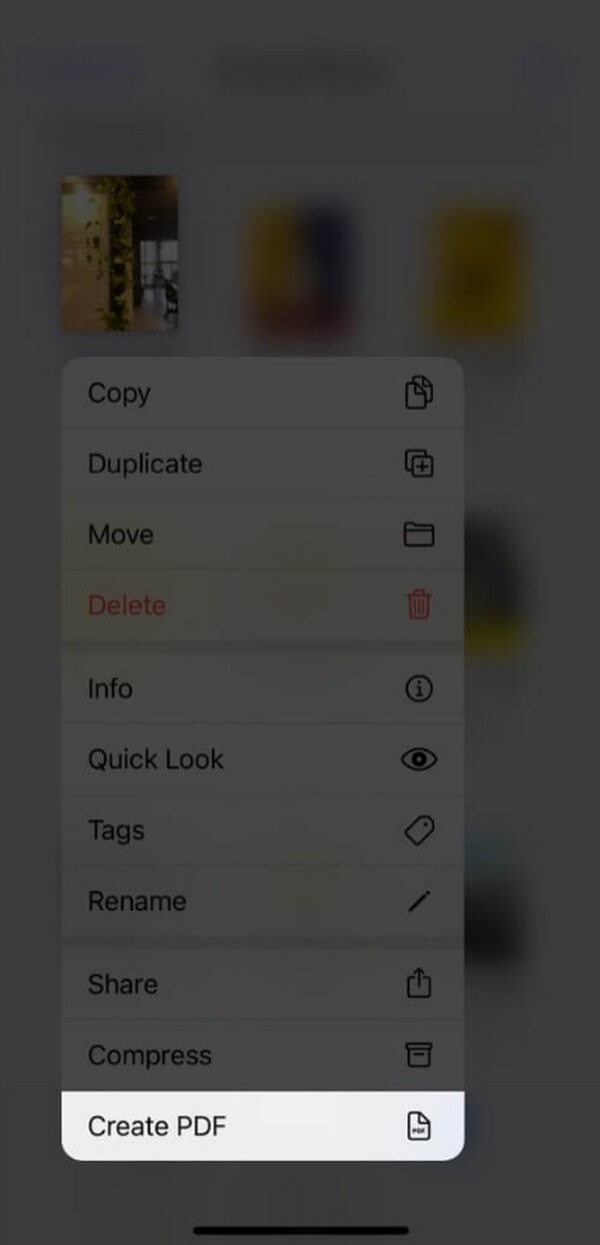
Dzięki FoneLab HEIC Converter z łatwością konwertujesz obrazy HEIC do formatów PNG/JPG/JPEG.
- Konwertuje obrazy HEIC do formatów PNG / JPG / JPEG.
- Batch konwertuj zdjęcia HEIC na raz.
- Możesz dostosować jakość obrazów.
Część 3. Jak przekonwertować HEIC na PDF online
Jeśli szukasz w Internecie, znajdziesz różne programy oferujące usługę konwersji zdjęć HEIC do formatu PDF. Wśród nich jest FreeConvert, który poza konwersją oferuje dodatkowe ustawienia. To narzędzie online pozwala dostosować rozmiar strony PDF ze zdjęciami, orientację i nie tylko. Ale pomimo swoich zalet, nadal ma pewne wady, których możesz nie preferować, w tym ograniczenie rozmiaru 1 GB, przerwy spowodowane słabym połączeniem i nie tylko.
Postępuj zgodnie z prostym procesem poniżej, aby przekonwertować online format HEIC na PDF:
Krok 1Przejdź do strony konwertera HEIC na PDF w witrynie FreeConvert. A Wybierz pliki karta zostanie wyświetlona pośrodku i musisz ją nacisnąć, aby odsłonić folder z plikami. Otwórz plik HEIC, który przekonwertujesz z folderu, aby przesłać go na stronę internetową.
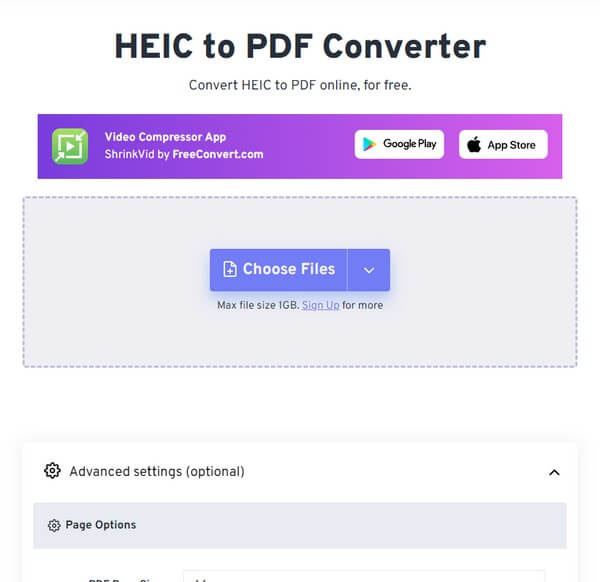
Krok 2Upewnij się, że PDF jest ustawiony w Wydajność sekcja na następnej stronie. Następnie uderz w konwertować pod przesłanym plikiem, aby przekonwertować obraz HEIC na format PDF. Po zakończeniu pobierz element, aby zapisać go na swoim urządzeniu lub komputerze.
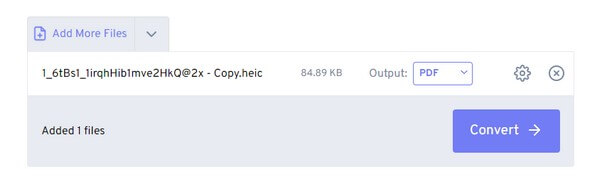
Część 4. Konwertuj HEIC na JPG lub PNG za pomocą FoneLab HEIC Converter
Tymczasem Konwerter FoneLab HEIC to program, na który możesz liczyć przy konwersji zdjęć HEIC do formatu JPG lub PNG. Ten program innej firmy obsługuje zdjęcia z iPada, iPoda Touch i iPhone'a i jest dostępny na komputerach z systemem macOS i Windows. Dlatego kompatybilność będzie najmniejszym z twoich zmartwień, gdy wybierzesz ten program do procesu konwersji. Ponadto, ze względu na prosty, ale funkcjonalny wyświetlacz, interfejs FoneLab HEIC Converter jest idealny dla początkujących, a nawet profesjonalnych użytkowników.
Dzięki FoneLab HEIC Converter z łatwością konwertujesz obrazy HEIC do formatów PNG/JPG/JPEG.
- Konwertuje obrazy HEIC do formatów PNG / JPG / JPEG.
- Batch konwertuj zdjęcia HEIC na raz.
- Możesz dostosować jakość obrazów.
Zobacz przyjazne dla użytkownika kroki poniżej jako wzór do konwersji plików HEIC na PDF Konwerter FoneLab HEIC:
Krok 1Wejdź na stronę FoneLab HEIC Converter, aw lewej części strony zobaczysz Darmowe pobieranie przycisk. Kliknij go, aby domyślnie zapisać instalator Windows. Ale jeśli korzystasz z systemu macOS, najpierw przejdź do opcji Przejdź do wersji Mac i kliknij tę z logo Apple. Następnie uruchom program konwertujący na swoim komputerze, konfigurując instalację.
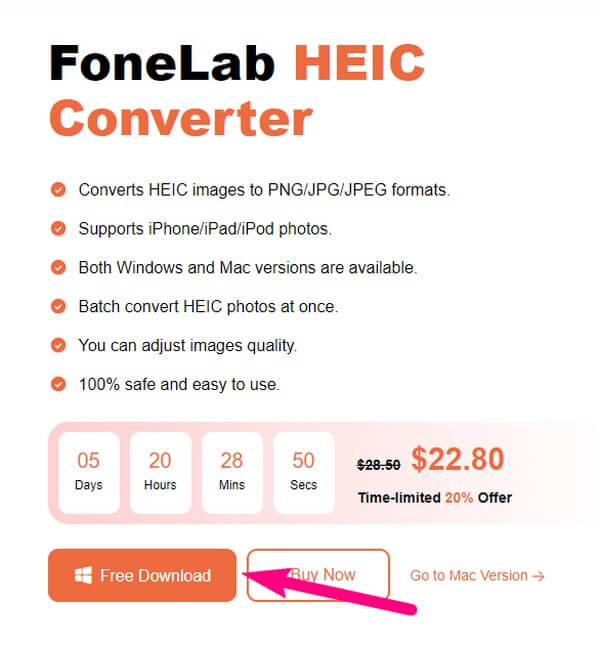
Krok 2Początkowy interfejs FoneLab HEIC Converter zawiera Dodaj HEIC przycisk na środku. Uderz go i wybierz swój obraz HEIC w pojawiającym się oknie. Aby zaimportować je do programu, kliknij przycisk Otwórz, a zostaną one wyświetlone w następnym interfejsie. Skoncentruj się na lewej kolumnie, aby zobaczyć ustawienia konwersji.
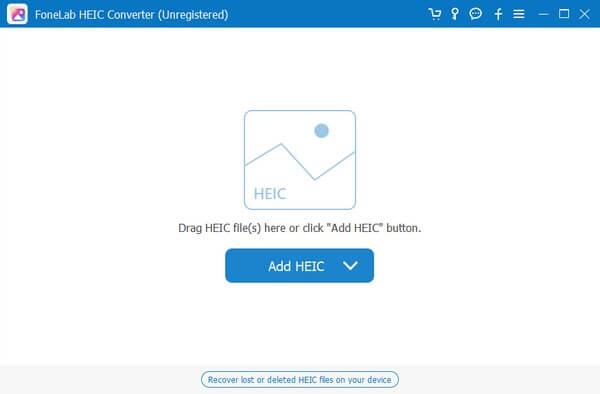
Krok 3Kliknij pasek rozwijany wyrównany z opcją Format, a następnie wybierz JPG or PNG jako format wyjściowy pliku, w zależności od preferencji. W międzyczasie jakość zdjęcia można dostosować za pomocą poniższego paska, więc zmień go odpowiednio. Następnie ustaw folder docelowy przekonwertowanego pliku w Ścieżka wyjściowa i uderz konwertować aby zapisać go jako JPG lub PNG.
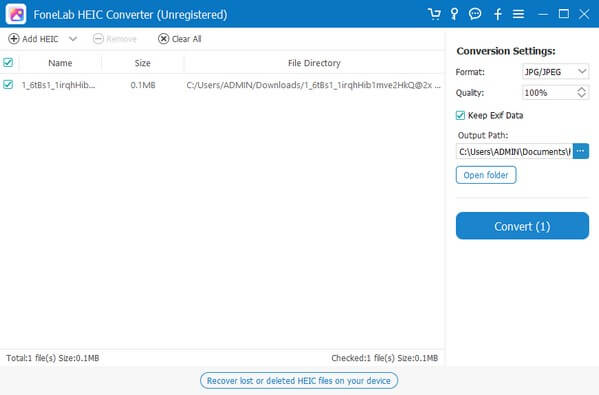
Część 5. Często zadawane pytania dotyczące konwersji HEIC na PDF
Jak mogę otworzyć obrazy HEIC?
Jeśli Twoje urządzenie nie obsługuje formatu HEIC, możesz je wyświetlić, konwertując zdjęcia do kompatybilnego formatu. Zapoznaj się z technikami podanymi w powyższym artykule, aby wybrać metodę konwersji, która pomoże Ci przekształcić pliki HEIC w bardziej przystępny format, taki jak JPG, PDF itp. W ten sposób będziesz mógł otwierać je na swoim urządzeniu.
Jak przekonwertować zdjęcia HEIC na JPG w systemie Windows?
Instalowanie narzędzia takiego jak Konwerter FoneLab HEIC podczas konwersji zdjęć HEIC w systemie Windows jest jedną z najbardziej wydajnych metod. Ten program specjalizuje się w plikach HEIC, więc spodziewaj się najlepszego wyniku, gdy użyjesz go do konwersji zdjęć HEIC na JPG. Możesz zobaczyć więcej szczegółów na ten temat w powyższym artykule i rozpocząć proces konwersji zdjęć HEIC.
Metody konwersji opisane w tym artykule zostały dokładnie przetestowane i udowodniono, że mają wysoki wskaźnik skuteczności. Uprzejmie doświadcz ich skuteczności, wykonując procedurę konwersji.
Dzięki FoneLab HEIC Converter z łatwością konwertujesz obrazy HEIC do formatów PNG/JPG/JPEG.
- Konwertuje obrazy HEIC do formatów PNG / JPG / JPEG.
- Batch konwertuj zdjęcia HEIC na raz.
- Możesz dostosować jakość obrazów.
